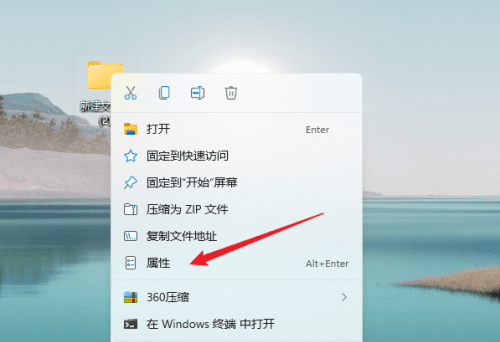win11系统壁纸屏幕冲突如何解决
许多使用win11系统的用户,都有设置壁纸的习惯,可是在设置完成后,却与屏幕出现了冲突,导致桌面经常会卡住不动,那么win11系统壁纸屏幕冲突如何解决?
win11系统壁纸屏幕冲突如何解决?
1:在桌面的设置选项中打开任务管理器窗口。
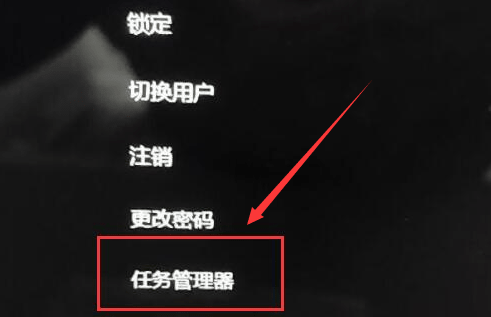
2:鼠标点击文件菜单下的运行新任务按钮。
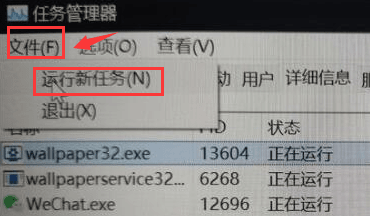
3:在新建任务弹框中输入explorer.exe字眼,点击确定保存并重启资源管理器。
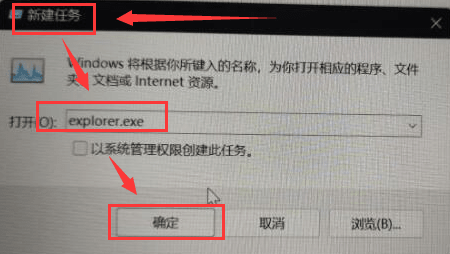
相关阅读
-
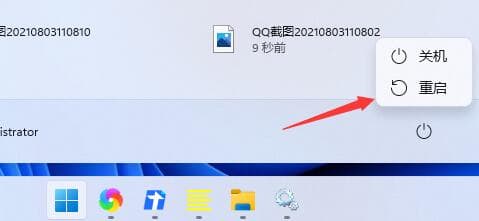
win11系统点击开始菜单没反应怎么解决
2:然后在服务列表中找到“Windows推送通知系统服务”,双击打开。3:接着在其中将启动类型更改为“禁用”,再点击下面的“停止”。
-
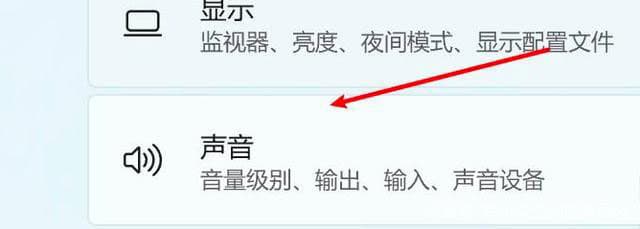
win11系统升级后没有声音怎么解决?
有些用户的电脑原本有声音,可是在更新了win11系统之后,就没有声音了,面对这个情况,win11系统升级后没有声音怎么解决?下面一起来看下具体的操作步骤吧。
-
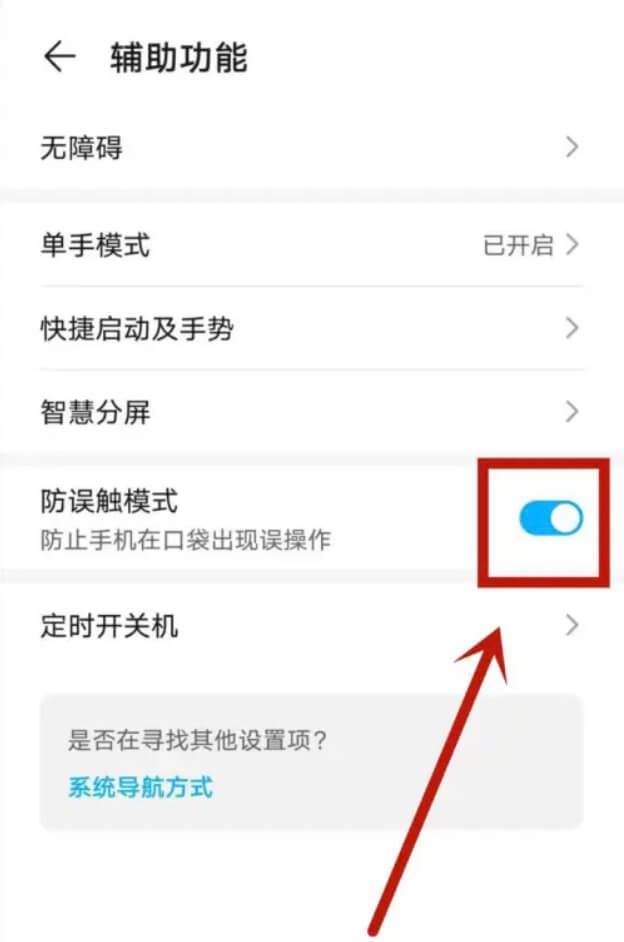
华为手机屏幕不受控制乱跳怎么解决?
方法4:将该按钮点击打开,即可成功解决华为手机屏幕不受控制乱跳的情况发生。有关华为手机屏幕不受控制乱跳的解决方法就给大家介绍到这里,希望能帮到大家哦!用户反映使用华为手机时会出现屏幕不受控制乱跳,这个到底该怎么办呢?下面针对这个问题给大家来分享下具体操作教程!
-
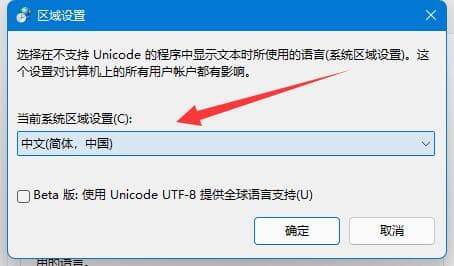
win11系统记事本乱码怎么解决?
5:将当前系统区域设置改为“中文(简体,中国)”并“确定”保存。许多使用win11系统的用户,都会通过记事本来编辑记录各种内容,可是在打开后发现全部都是乱码,这个问题我们需要通过调整系统区域来进行恢复,为了方便广大用户们进行的操作,下面it小知识网给大
-

Win11调节屏幕亮度无反应怎么办?
5:最后将数值数据改为“ffff”,确定后重启电脑应该就能解决了。4:进入后展开左边的“0000”,再双击打开“featuretestcontrol”。
-
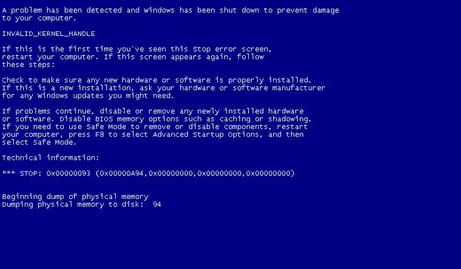
Win11系统结束进程蓝屏如何解决?
4:最后就是结束了不该结束的进程,如system、svchost、explorer这些进程结束了会导致蓝屏的问题。大家好,现在很多人都在用 Win11 系统,我也升级了呢!不过有时候会出现蓝屏,特别是结束进程的时候,真是让人头疼。不过不用担心,我这里有个解决方法,让大家也能愉快地用 Win11 系统
-
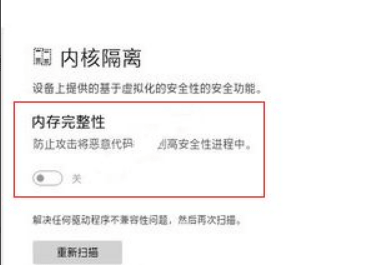
win11系统运行游戏卡顿怎么解决
玩游戏是很多用户都会选择的娱乐方式,一般安装win11系统的用户电脑配置都不会很低,可是玩游戏却不流畅,经常会出现画面卡顿的情况,win11玩游戏不流畅怎么办?面对这个问题,许多用户尝试了其他的方法,也没有得到解决,下面一起跟着it小知识网学习下win11运行游戏卡顿解决方法。
-
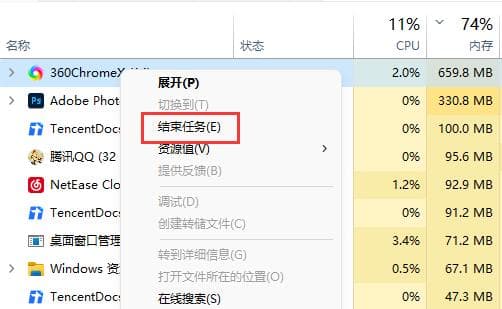
win11内存占用高怎么解决
2:点击其中的“内存”为向下箭头就可以看到哪些进程占用的内存高了。很多用户在安装了win11系统之后,发现内存的占用非常的高,而且没有使用其他的程序,占用内存高就会导致电脑运行不流畅,这种情况应该如何解决呢,接下来让我们一起来了解看看吧。
-
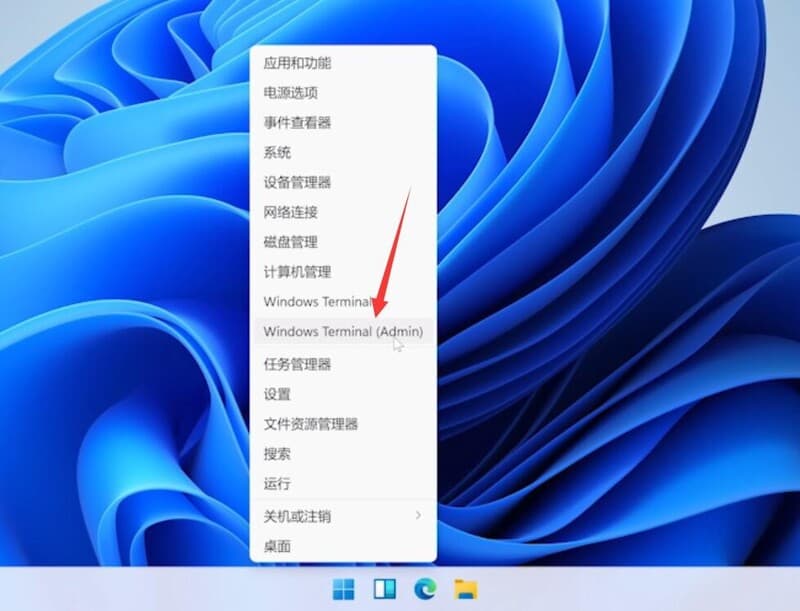
win11系统开始菜单点击无效如何解决?
3:粘贴的时候系统可能会弹出下方的弹窗,点击“仍要粘贴”,再回车执行。1:鼠标在任务栏空白处右击,在打开的菜单中选择“Windows Terminal(Admin)”选项。
-
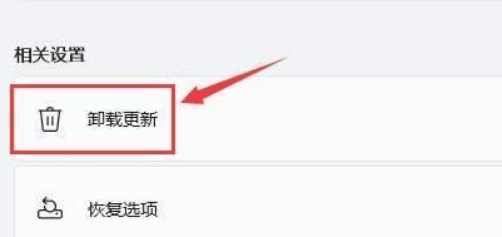
win11电脑突然黑屏如何解决?
6:在安全模式中进入windows更新,选择“更新历史记录”。3:然后在其中选择“高级选项”,如果进不去,那就只能选择重置电脑了。有些win11用户反映说会突然就出现黑屏问题,导致很多的操作被迫中断,只能够重新启动,针对win11电脑突然黑屏的问题,下
-
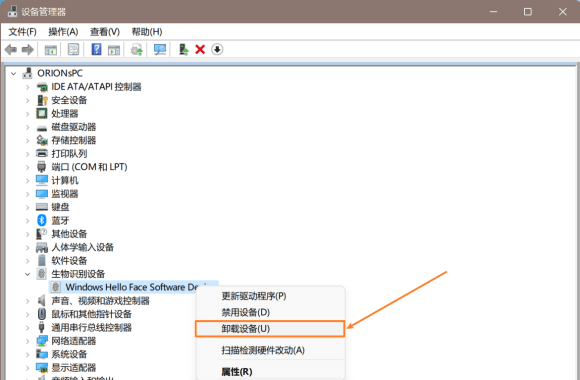
如何解决Win11系统无法使用面部识别?
1:按 Win + X组合键,或右键点击开始,在打开的菜单项中,选择设备管理器;3:选中Windows Hello Face Software Device,再点击右键,在打开的菜单项中,选择卸载设备,最后重启电脑即可;
-
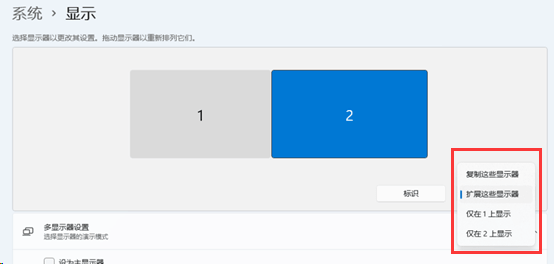
win11系统扩展屏幕突然无法使用怎么办?
4:最后选择“复制这些显示器”就可以解决黑屏问题了。有些小伙伴在电脑中连接了两块屏幕,设置了扩展屏,有一天突然就不能使用了,由于安装的是新的win11系统,很多的设置位置发生了改变,不知道应该在哪里进行设置,针对这个问题,it小知识网给大家分享下具体的操作方法。